ELRO FA703IP Plug & play wifi network camera User Manual
Page 160
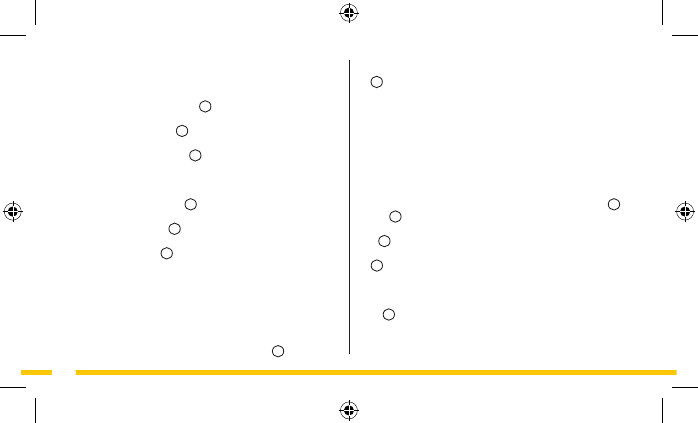
160
• Premere su "Video Setting", apparirà la schermata Video Setting
O
.
• Premere sul triangolo grigio in "Quality" e selezionare
l'impostazione desiderata. LOW indica una bassa qualità
dell'immagine, EXCELLENT indica un'altissima qualità
dell'immagine. Tramite CUSTOM è possibile impostare valori
personalizzati per la telecamera.
5.2. Visualizzare le immagini della
telecamera sull'iPhone
Lo schermo iniziale dell'App comprende le seguenti tabelle
G
:
Remote
G1
:
Da qui è possibile vedere tutte le telecamere
disponibili.
Local
G2
:
Da qui è possibile vedere tutte le telecamere
disponibili collegate tramite Wifi.
File
G3
:
Qui sono salvate tutte le foto e i video catturati
dalla telecamera. I dati salvati possono essere inviati
via mail e/o essere eliminati; per farlo premere su
"Edit".
About
G4
:
Da qui è possibile visualizzare altre informazioni
sull'App.
modificare la risoluzione dell'immagine della telecamera
(vedere paragrafo 5.1.1)
Lo schermo della telecamera offre diverse opzioni:
• Premere il tasto ascolta/parla
J1
, nell'immagine della
telecamera appariranno una cuffia e un microfono.
• Premere sulla cuffia
K
per ascoltare i suoni catturati dalla
telecamera.
• Premere sul microfono
L
per parlare tramite il microfono
della telecamera.
• Premere di nuovo sulla cuffia o il microfono per disattivare
le relative funzioni.
• Premere il tasto Snapshot
J2
per fotografare l'immagine
ripresa dalla telecamera.
• Premere il tasto Video
J3
per iniziare la registrazione video,
premere di nuovo per terminare la registrazione.
• Premere il tasto PTZ
M
per utilizzare il pannello di controllo.
Da qui è possibile creare un'immagine speculare, usare lo
zoom per ingrandire o rimpicciolire parti dell'immagine ed
aggiornare l'immagine.
5.1.1. Modificare le impostazioni della telecamera su uno
smartphone Android
• Premere nella tabella WAN sulla freccia accanto alla telecamera
da manovrare. Apparirà la schermata "Setting"
N
.
